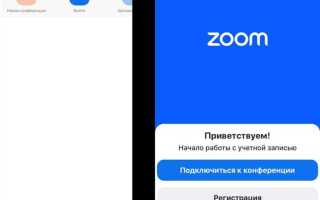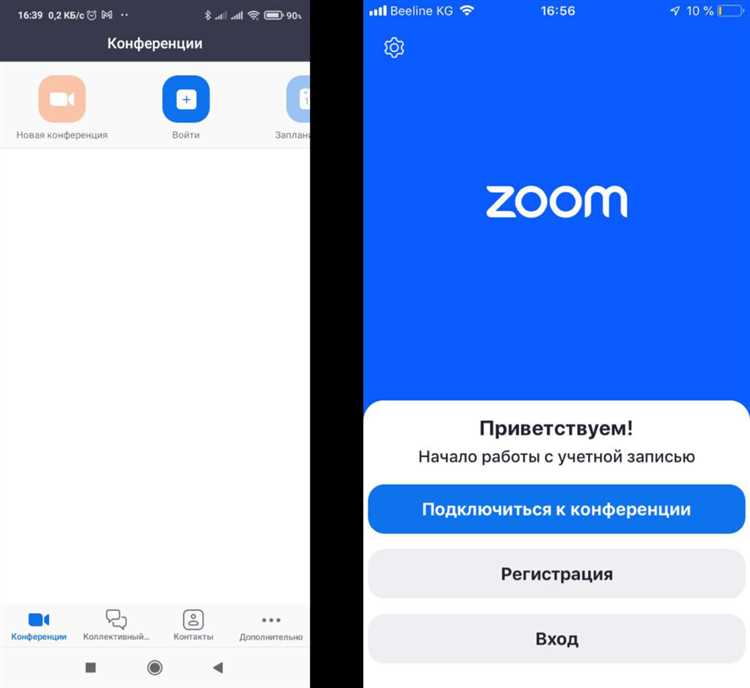
Для участия в школьном собрании через Zoom необходимо заранее подготовиться и понять ключевые моменты подключения. Этот процесс не вызывает сложности, если вы следуете нескольким простым шагам. Важно заранее удостовериться в наличии стабильного интернет-соединения и установленной версии программы Zoom. Проблемы с подключением часто связаны именно с техническими моментами, поэтому подготовка к встрече позволит избежать ненужных задержек.
Первым шагом будет получение ссылки на собрание. Обычно её отправляют за день до мероприятия по электронной почте или через школьную систему сообщений. Важно внимательно проверить все детали приглашения, чтобы не ошибиться с временем начала. Некоторые школы также добавляют информацию о пароле для входа, если он требуется для доступа к встрече.
Следующий этап – это проверка устройства. На компьютере или мобильном устройстве должно быть установлено приложение Zoom, которое можно скачать на официальном сайте или в магазине приложений для смартфонов. Перед началом собрания рекомендовано протестировать микрофон и камеру, чтобы исключить проблемы с аудио и видео во время встречи.
Подключение к собрание осуществляется по ссылке, которую вы получили ранее. Просто кликните на неё, и Zoom автоматически откроет приложение. Если приложение не установлено, вам будет предложено скачать его. После этого введите имя для отображения на собрании (обычно это имя и фамилия участника). Важно помнить, что многие учителя и школьные администраторы могут попросить вас включить камеру, поэтому убедитесь, что она исправна и настроена заранее.
Если вы используете мобильное устройство, приложение Zoom для смартфонов и планшетов также поддерживает все необходимые функции для полноценного участия в собрании. Однако стоит учесть, что на экранах меньшего размера сложнее будет увидеть участников и общие презентации. Поэтому, если есть возможность, лучше подключиться через компьютер.
В случае технических трудностей важно не паниковать. Обычно достаточно перезагрузить устройство или выйти и снова войти в конференцию. Если проблема не решается, можно обратиться за помощью к организатору собрания или техническому специалисту школы.
Создание учетной записи в Zoom для участия в собрании
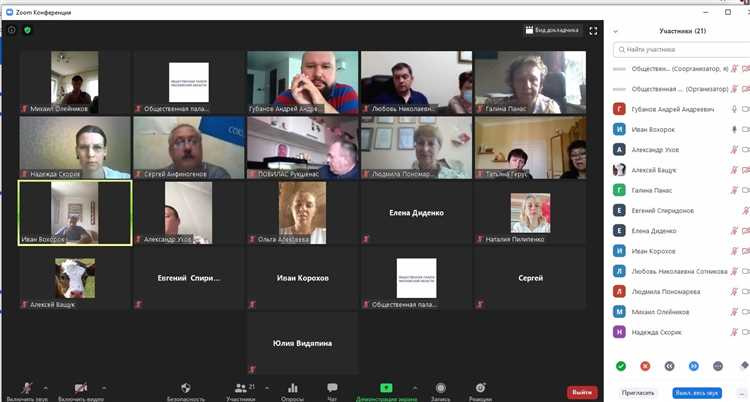
Для участия в школьном собрании через Zoom необходимо создать учетную запись. Процесс регистрации прост и не займет много времени. Следуйте этим шагам:
1. Перейдите на сайт Zoom по адресу zoom.us.
2. В правом верхнем углу нажмите на кнопку «Зарегистрироваться бесплатно». Откроется форма для регистрации.
3. Укажите адрес электронной почты. Если у вас уже есть аккаунт на Google или Facebook, вы можете использовать одну из этих учетных записей для регистрации. Выберите нужный способ и следуйте указаниям.
4. Введите имя и фамилию, которые будут видны участникам собрания. Эти данные можно изменить позднее в настройках профиля.
5. После регистрации на указанный вами email придет письмо с подтверждением. Откройте его и нажмите на ссылку для активации аккаунта.
6. Установите приложение Zoom на ваш компьютер или мобильное устройство. Для этого скачайте и установите программу с сайта Zoom или из магазина приложений на телефоне. После установки откройте приложение и войдите в свою учетную запись.
Рекомендация: Используйте стабильное интернет-соединение для подключения к собрания. Это обеспечит качественную передачу видео и звука.
Теперь ваша учетная запись активирована и готова для участия в школьном собрании. Чтобы присоединиться, используйте ссылку, которую вам предоставят организаторы собрания.
Как найти ссылку на собрание и проверить дату/время
Чтобы подключиться к школьному собранию через Zoom, вам нужно будет получить ссылку на собрание и удостовериться в точной дате и времени. Это важный шаг, чтобы избежать опозданий и пропусков.
Первый источник информации – электронная почта. Обычно ссылка на собрание и информация о времени отправляются заранее на адрес, указанный в школьной системе. Проверьте папку «Входящие» и «Спам», если не видите письма сразу. Ссылка на собрание будет выглядеть как URL с доменом zoom.us.
Второй источник – школьная платформа для учеников и родителей (например, Google Classroom, Microsoft Teams). Часто ссылка на собрание размещается в разделе анонсов или в календаре событий. Убедитесь, что вы находитесь в правильном разделе и выбрали актуальное событие.
Проверьте, не изменились ли дата и время собрания. Иногда организаторы могут вносить коррективы в расписание. Если информация в письме или на платформе отличается от ожидаемой, уточните детали у преподавателя или через школьный чат.
Если вы все же не нашли ссылку или время, свяжитесь с представителем школы для получения актуальной информации. Не забывайте проверять часовой пояс – особенно если вы живете в другом регионе.
Настройка устройства для подключения к Zoom (ПК, смартфон, планшет)
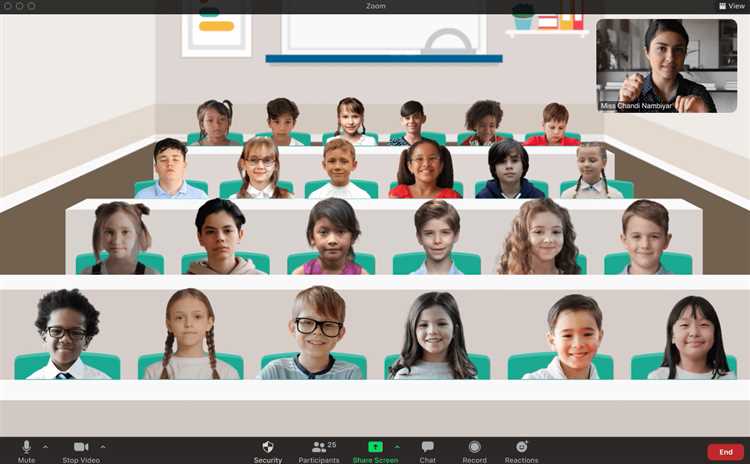
Перед подключением к школьному собранию через Zoom важно правильно настроить устройство, чтобы избежать технических проблем. Рассмотрим, как подготовить ПК, смартфон и планшет для участия в видеоконференции.
Настройка ПК
Для подключения через ПК важно иметь стабильное интернет-соединение, микрофон, камеру и динамики/наушники. Важно установить последнюю версию Zoom. Перейдите на официальный сайт Zoom, скачайте и установите программу. После установки откройте приложение и войдите в свою учетную запись. Убедитесь, что устройство подключено к интернету через Wi-Fi или Ethernet.
Проверьте следующие параметры:
- Камера: убедитесь, что она включена в настройках устройства. В Zoom выберите нужное видеоустройство в разделе «Настройки» > «Видео».
- Микрофон: проверьте, что микрофон включен и выбран в Zoom. Зайдите в «Настройки» > «Аудио» и выберите правильное устройство для входа и выхода звука.
- Динамики: в настройках звука убедитесь, что правильное устройство для воспроизведения звука активно.
Настройка смартфона
Для подключения через смартфон скачайте приложение Zoom через Google Play или App Store. Убедитесь, что устройство подключено к стабильному интернет-соединению. После установки откройте приложение, войдите в свою учетную запись и перейдите по приглашению на собрание.
Проверьте следующие параметры:
- Камера: Zoom автоматически использует фронтальную камеру, но убедитесь, что камера включена в настройках устройства.
- Микрофон: перед подключением включите микрофон и проверьте его работу через настройку звука в приложении Zoom.
- Интернет-соединение: для стабильной работы видеоконференции используйте Wi-Fi с хорошей скоростью или мобильный интернет 4G/5G.
Настройка планшета
Для подключения через планшет скачайте и установите Zoom с Google Play или App Store. Подключитесь к сети Wi-Fi или мобильному интернету, откройте приложение и войдите в учетную запись. В планшете также необходимо проверить работу камеры и микрофона перед подключением.
Проверьте следующие параметры:
- Камера: в настройках Zoom выберите активное устройство для видеосвязи, убедитесь, что разрешение камеры оптимально.
- Микрофон: в настройках звука активируйте микрофон, выберите его, если требуется, и проведите тест для уверенности.
- Интернет-соединение: стабильное Wi-Fi соединение будет лучшим вариантом для использования планшета на собрании Zoom.
После того как все настройки завершены, можно присоединиться к собранию, следуя предоставленной ссылке или введя Meeting ID в приложении.
Подключение к собранию через веб-браузер или приложение Zoom
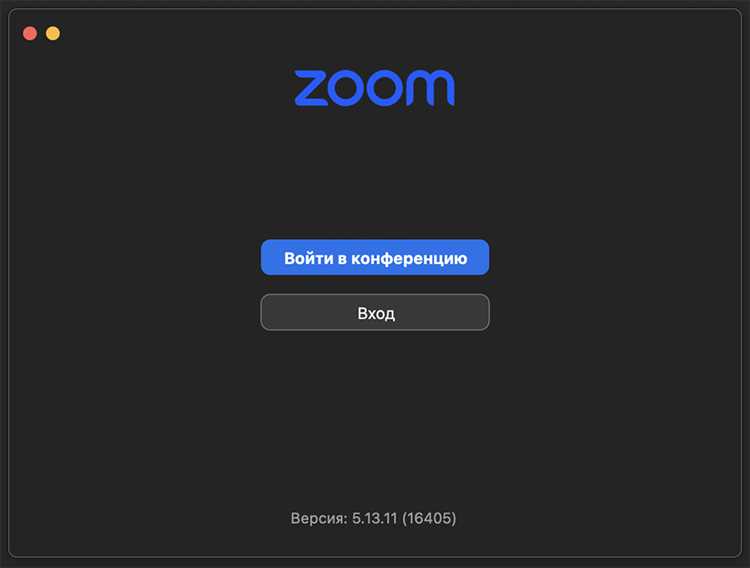
Для подключения к школьному собранию через Zoom существует два основных способа: через веб-браузер или с использованием приложения. Каждый из них имеет свои особенности и требует определённой подготовки.
Если вы выбрали веб-браузер, вот шаги для подключения:
- Перейдите по ссылке, предоставленной организатором собрания.
- Вам будет предложено загрузить Zoom или открыть встречу в браузере. Выберите «Запуск через веб-браузер» (этот вариант доступен в большинстве современных браузеров, включая Chrome, Firefox и Edge).
- После этого откроется окно входа в систему. Введите ваше имя и нажмите «Присоединиться».
- Если потребуется, введите пароль, предоставленный организатором.
- Для полноценной работы необходимо разрешить доступ к микрофону и камере, чтобы участвовать в обсуждениях.
Для использования приложения Zoom процесс немного отличается:
- Скачайте и установите приложение Zoom на свой компьютер или мобильное устройство. Это можно сделать с официального сайта Zoom или через магазин приложений.
- Откройте приложение и войдите в свою учетную запись (если она у вас есть) или просто присоединитесь к собранию без регистрации, используя ID встречи и пароль.
- Введите ID собрания и нажмите «Присоединиться». Если необходимо, введите пароль, указанный в приглашении.
- После подключения включите камеру и микрофон, если хотите быть услышаны и видны участникам.
При подключении через оба варианта важно заранее проверить работоспособность оборудования (микрофона и камеры) и стабильность интернет-соединения, чтобы избежать технических проблем во время собрания.
Регистрация и ввод данных для присоединения к мероприятию
Для того чтобы присоединиться к школьному собранию через Zoom, необходимо пройти процесс регистрации и ввести определённые данные. Обычно ссылка для подключения и инструкции направляются заранее на указанный email или через школьную систему.
1. Регистрация на платформе Zoom: Если у вас нет учётной записи Zoom, её нужно создать. Перейдите на сайт Zoom и нажмите на кнопку Зарегистрироваться. Введите свой email и следуйте инструкциям для подтверждения. Это важно, так как без учётной записи невозможно будет войти в видеоконференцию.
2. Получение ссылки на собрание: После завершения регистрации, вы получите ссылку на собрание. Эта ссылка будет уникальной для каждого события. Убедитесь, что ссылка действительна, и что вы получили её заранее. Иногда она может содержать пароль для дополнительной безопасности.
3. Ввод данных для присоединения: В день мероприятия перейдите по полученной ссылке. Zoom запросит ввести имя и, в случае необходимости, пароль. Имя должно быть указано правильно, так как оно будет отображаться для участников собрания. Введите пароль, если он был предоставлен, и нажмите на кнопку Присоединиться к конференции.
4. Проверка настроек устройства: Перед присоединением убедитесь, что на вашем устройстве правильно настроены микрофон и камера, чтобы избежать технических проблем во время мероприятия. Настройки можно проверить прямо в окне подключения.
5. Вход в собрание: После ввода всех данных и настройки устройства вы будете автоматически подключены к мероприятию. Если процесс подключения занимает больше времени, чем ожидалось, попробуйте перезагрузить приложение или обновить браузер.
Проверка микрофона и камеры перед началом собрания

Перед подключением к школьному собранию важно убедиться, что ваше оборудование работает корректно, чтобы избежать технических проблем во время мероприятия. Это поможет вам сосредоточиться на содержании собрания, а не на поиске решений для технических неполадок.
Для проверки микрофона откройте настройки Zoom. В разделе «Звук» выберите «Тест микрофона». Произнесите несколько фраз, чтобы удостовериться, что звук записывается. Если вы не слышите свой голос или уровень громкости слишком низкий, увеличьте его в настройках звука. Если проблема не устраняется, попробуйте перезагрузить устройство или подключить другой микрофон.
При проверке камеры убедитесь, что она правильно подключена, а изображение отображается четко. Перейдите в настройки видеозаписи в Zoom и выберите вашу камеру в разделе «Видеонастройки». Если изображение размыто или не отображается, проверьте подключение камеры и ее драйвера. В некоторых случаях может помочь перезапуск устройства или использование другой камеры, если проблема с основной камерой не решается.
Тестирование оборудования за 5-10 минут до начала собрания поможет вам избежать стрессовых ситуаций и даст время на устранение мелких неполадок. Использование наушников с микрофоном может значительно улучшить качество звука и снизить вероятность помех.
Использование чата и других функций Zoom во время собрания
Функция чата позволяет задавать вопросы и комментировать, не прерывая выступающего. Для открытия чата нажмите значок «Чат» в нижней панели. В поле ввода выберите, кому направляется сообщение – «Всем» или конкретному участнику. Избегайте флуда: пишите по делу и по теме обсуждения.
- Если учитель или модератор отключил чат, возможность писать будет недоступна до активации.
- Функция «Поднять руку» используется для запроса слова. Значок находится в разделе «Участники» или в реакции, если вы используете мобильное устройство.
- Кнопка «Реакции» позволяет отправлять немые сигналы (например, 👍 или 👏), чтобы выразить согласие или поддержку без звука.
- Функция «Вопросы и ответы» (если активна) используется для формальных вопросов к спикеру. Ответ может быть дан письменно или озвучен.
Запись собрания осуществляется только организатором. Если требуется копия, запросите разрешение заранее. Не используйте сторонние приложения для записи без согласия – это может нарушать школьные правила.
Если подключение нестабильно, отключите видео – это снизит нагрузку на канал. При этом вы останетесь на связи, сможете слышать и использовать чат.
Как выйти из собрания после завершения
После окончания школьного собрания в Zoom необходимо корректно завершить сеанс, чтобы избежать ошибок и сбоев при следующем подключении. Если вы участник, найдите кнопку «Выйти» в правом нижнем углу экрана. Нажмите её один раз, затем подтвердите выход в появившемся окне. Если вы организатор, кнопка будет подписана как «Завершить». Нажмите её и выберите вариант «Завершить для всех», чтобы закрыть собрание для всех участников.
Если Zoom зависает или не реагирует, нажмите сочетание клавиш Alt+F4 (Windows) или Command+Q (macOS), чтобы закрыть окно принудительно. При использовании мобильного устройства закройте приложение вручную через диспетчер задач.
Проверьте, что соединение с собранием действительно завершено – убедитесь, что Zoom больше не отображается в панели задач или в списке активных приложений. Это предотвратит автоматическое повторное подключение или утечку аудио с вашего устройства.
Рекомендуется перезагрузить Zoom перед следующими встречами, особенно если в процессе собрания возникали проблемы со звуком, видео или соединением. Также проверьте, не остались ли открытыми файлы, демонстрировавшиеся во время конференции.
Вопрос-ответ:
Что делать, если ссылка на собрание не открывается?
Если ссылка не открывается, сначала проверьте, подключены ли вы к интернету. Затем попробуйте скопировать ссылку и вставить её напрямую в адресную строку браузера. Если это не помогает, попробуйте открыть ссылку с другого устройства или браузера. Также можно обратиться к классному руководителю — возможно, была отправлена новая ссылка или произошла ошибка при рассылке.
Можно ли подключиться к собранию без установки Zoom на компьютер?
Да, можно. При переходе по ссылке Zoom предложит открыть приложение, но чуть ниже будет вариант «Войти через браузер». Нажмите на него — и вы сможете участвовать в собрании прямо в окне браузера, не устанавливая программу. Обратите внимание, что этот способ работает не на всех устройствах одинаково хорошо, поэтому при возможности всё же рекомендуется установить приложение.
Как указать своё имя при входе в Zoom, чтобы учитель понял, кто подключился?
Перед входом в конференцию Zoom предлагает ввести имя. В этом поле желательно указать фамилию и имя ученика, например: «Иванов Пётр 6Б». Это помогает учителю быстро сориентироваться, кто присутствует на собрании. Если вы уже вошли в конференцию и заметили, что имя отображается неправильно, его можно изменить, нажав правой кнопкой мыши по своему окну (или на телефоне — через меню), выбрав «Переименовать».
Почему меня не слышно во время собрания, и что с этим делать?
Если вас не слышно, возможно, у вас отключён микрофон. Проверьте значок микрофона в левом нижнем углу Zoom — если он перечёркнут, нажмите на него. Если микрофон включён, но звук всё равно не идёт, убедитесь, что он правильно подключён к устройству. Также проверьте настройки звука в самой программе Zoom и на компьютере или телефоне. Если проблема сохраняется, попробуйте выйти и зайти снова или использовать другое устройство.